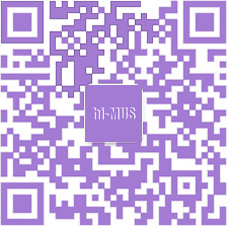TuneLab ios版中文说明书10-1 TuneLab 是什么 230213
TuneLab ios版中文说明书10-1 TuneLab 是什么
译/ 江国柱
百花齐放、百家争鸣是学术的基本态度。作为学术平台,霸拓推送(并不代表认同)能引发思索的文章。
TLb(TuneLab 简称)是帮助您调律钢琴的软件。这种形式的 软件运行在 IOS 设备(Apple iPhone, Pad, or iPod Touch) 含 IOS9.0 或更高版本,它通过苹果 app 商店下载使用。TLb 也可以安装在 Android 智能手机,Android 平板电脑和 windows 笔记本电脑。还有其他手册描述的类似形式的 TLb, 它们可以在我们的网站 tunelab-world.com 上被找到。
1、视觉调律
TLb 是一款基于操作系统的调律软件,从而提供钢琴调律,在 调律过程中实时提供视觉指导。被弹响音符的声音通过麦克风 拾取并进行分析。分析结果以可视化模式显示。TLb 显示两种 主要的视觉模式 - 相位显示和频谱显示。这两个显示都指示应 如何调整音符的音高,但每个显示都有其独特的优势。在一个 显示屏同时显示,这样就能更周全的进行调律工作服务。
2、调律主界面

3、相位显示
参考上一页主调律屏幕的图片,相位显示是带有黑色方块的水 平带。此显示器用于微调。如果音符偏低,则黑色方块向左移 动,如果音符偏高,则向右移动。越接近正确的调律,黑色方 块的移动速度就越慢,直到黑色方块停下来。如果琴弦有任何 假拍,黑色方块可能会以不规则的方式移动,有时来回移动, 当没有音符弹奏时,或者当正在弹奏的音符远离正确的音时, 黑色方块将消失或随机移动。此显示称为相位显示,因为它显 示麦克风声音的相位与内部生成的参考音高的相位比较,方块 的运动可以比作听音叉和钢琴音符之间的拍音。对于低音和中 音,当一个黑方块在显示屏从一段到另一端进行一次完整的移 动时,这对应于您在比较两个音高时会听到的一个完整拍音。 对于较高的音符,显示器被人为地减慢,以便将显示的速度保 持在合理的范围内。
4、频谱显示
频谱显示是中间有峰值的图形。如图所示,缩放设置为所需间 距周围的 ±50 音分。此显示可以设置为其他缩放级别。该显示 屏显示了声能如何在频谱中分布。如果 TLb 正在听纯音,则频 谱图将显示单个峰值,下图所示。这个例子是由音符 C6 制作 的,屏幕显示它是 +1.7 音分的峰值。显示屏中央的红线标记 了正确的音高。离中心最近的绿线标记了高于和低于正确音高 10 音分的点。使用频谱显示目的是调准音符,直到图形的峰值 以红线为中心。

与相位显示相比,频谱显示有几个优点,一是它显示了钢琴的音高在哪里,即使该音高远未达到正确的音高。另一个优点是频谱显示可以一次显示多个峰值。这里的图片显 示了在调律不佳的同度或多弦齐响时会得到什么。在这里,钢 琴音符 C7 正在用一根比其他两根弦高 9 音分的琴弦弹奏。在 此显示中,缩放已设置为其放大的最大级别 ±50 音分。通过查 看单个峰值,可以在没有静音的情况下进行粗略的调音,您只 需调整其中一根琴弦并观察哪个峰值移动,然后将该峰值移动 到中央红线。通过在频谱显示中使用双指捏合缩放切换到不同的缩放级别。

除了±260 音分、±130 音分和±50 音分的缩放级别外,光谱显 示还可以放大显示屏中央的±10 音分,同时仍显示±130 音分 或±260 音分。当选择这些“双缩放”模式之一时,底部的数字以 音分显示偏移,而不是以 Hz 为单位的频率。这里显示的图片 是频谱显示的一个设置,两个同时的音符 A6 和 A#6。
“设置”下还有一个选项模式,使频谱显示看起来更厚,如下所示。较厚的图形可能更容易看到,但它也比默认的细图形精确 一些,粗调不适用于“厚”光谱缩放设置。相位显示的优点是,它通常提供比频谱显示更高的分辨率,但在最高倍频程中,两 种显示的分辨率大致相同。因此,频谱显示用于粗调,相位显 示用于微调。但是,错误的拍音可能会混淆相位显示。因此, 即使在高音微调时,频谱显示也是首选。无论如何两种显示器 都可用,所以您可以使用任何似乎给出最清晰指示的一种显示。

5、控制按钮(主调律屏幕)

此按钮切换到调律曲线和偏差曲线的视 图。调律曲线显示所有音符的拉伸偏移 图,偏差曲线分析低音和高音的选定音 程。在此页面上,您可以调整调律曲线, 以实现特定钢琴的适当拉伸调律。有关调律曲线的更多信息,请参阅第二章中的“调整调律曲线”。

按钮开启测量失谐度,创建新调律时需要测量失谐度。按下此按钮后,弹响所选 音符并按住最多六秒钟。您应该将一根琴 弦之外的所有琴弦止音,以便 TLb 听到 单根琴弦。您需要测量至少四个音符,最好是五个或六个音符,以便为特定钢琴建立失谐模式。进行测 量后,您可以调整调律曲线以匹配它们 。

此按钮开起锁定模式。在这种模式下, TLb 会聆听来自麦克风的声音,并尝试调 整偏移量以匹配它。您可以看到偏移量的 变化也可以看到相位显示和调律状态的频 谱显示。这用于将偏移量与现有调律匹配以测量现有调律或为调律建立非标准偏移量。当声音停止时, 请务必立即关闭锁定模式,否则 TLb 将继续尝试锁定噪音,从 而导致随机偏移。锁定模式产生的偏移可以通过用两根手指触 摸相位显示来重置为零 。

此按钮切换到声音生成模式。在此模式下, TLb 会在扬声器或耳机中生成音调,而不是收 听麦克风。这通常不用于调律,但它可用于重 新挂弦钢琴后的拨音。

这是“设置”按钮,它切换到各种设置和配置操 作的列表,例如加载和保存调律文件、执行校 准、配置频谱显示和控制自动音符切换。触摸 并按住“设置”按钮将直接转到您最近访问的特 定“设置”页面 。

当进入需要能够结束的模式时,此图像将代替控制按钮出现。此按钮将停止失谐测量、 锁定模式、声音生成模式、校准和过拉模 式。
6、加载和保存调律文件
主调律屏幕的图片显示“文件”按钮

在左上角。此按钮显 示与调律文件相关的功能菜单,将在后面的第 8 章中介绍
● Load tuning file – 提供可以加载的以前保存的调律文件的列表
●Save current tuning as… – 以您指定的名称保存当前调律
●New tuning – 通过清除失谐度测量和上一次调律留下的任何 其他调律文件数据,使 TLb 准备好创建新的自定义调律
●Notation on current tuning– 显示一个屏幕,您可以在其中输入存储在调律文件中的文本,可以在加载该调律文件时查看
●Dropbox operations – 可让您将调律文件上传和下载到云存储 中或从 Dropbox 的云存储下载调律文件
7、选择音符

您可以通过点击频谱显示的四个象限之一,一次更改一个音符或一个八度音符两个上象限改变八度,两个下象限改 变半音。左图显示了频谱显示如何划分为象限。

要直接选择任何音符,请先点击当前音符显示,如左侧所示。这将打开一 个音符选择页面,如右图所示。在此 页面上,您首先通过点击标有“0”到“8”的按钮之一来选择音组,然后点击钢琴键盘上所 需的音符。点击“Tuning”返回主调律页面,显示选中 的选项。

8、音符选择术语
在本手册中,我们通过音符名称和八度音阶数来指代钢琴上的 音符。例如,A4 是中间 C 上方的 A。每个编号的八度音阶从 C 一直延伸到下一个更高的 B。所以标准钢琴上最低的完整八 度是八度 1,它包括 C1...B1.下面的音符是 A0、A#0 和 B0。 钢琴上的最高音是 C8。升高或降低的半音将始终被指定为升 音。例如,我们编写 A#4 而不是 bB4
9、自动音符切换

手动选择每个音符需要花费时间和精力,这是可以避免的。通 过使用自动音符切换,TLb 将在听到您播放时切换到下一个音 符。您可以是“自动上行”、“自动下行”、“自动上行或下行”和“自 动任一”配置自动音符切换。“自动任一”将从任一音符切换到任 何其他音符。其他模式仅限于当前音符 ±300 音分范围内的 音。如果您正在从低音调到高音,那么使用“自动上行”音符切换可能是一个优势,这样 TLb 不 会跟随您下行您想弹奏已经调好 的音。
可以通过从左侧(将其关闭)或 右侧(打开)的“当前音符”框, 如图所示。首先将手指触摸到当前音符(在本例中为 G#4),然后将其向左或向右滑动以快速 关闭或打开自动音符切换。要在所有四种模式之间循环切换, 请在打开后再次执行打开滑动动作。还可以从“设置”页面配置 自动音符切换。
10、调律曲线
如第 2 章和第 3 章所述,为特定钢琴生 成自定义调律的过程涉及测量几个音符 的失谐度。这些测量以及各种设置决定 了调律。默认设置是使用 3 部分调律自 动计算调律曲线(稍后介绍)。但您也 可以使用经典模式(较老式的 2 部分调 律)的手动、自动和半自动来调整。在 右侧显示的页面中,您可以检查调律曲 线并根据需要更改设置或调整。它实际 上由两个图形组成。上图是调律曲线本 身。它给出了从 A0 到 C8 的每个音符 的拉伸偏移量,单位为音分。典型的钢 琴调律大概是 A0 的-10 音分至 C8 的
+30 音分 。 通常,调律曲线显示调律中使用的选定分音的偏 移。但是您可以双击“缩放”按钮以切换到“所有基音”的偏移显 示。这将显示一个看起来更平坦的图形,没有所选分音变化的 跳跃。下面的图形称为偏差曲线。它显示了当前调律和测量的 失谐度如何影响右侧按钮中显示的两个选定音程。此处显示的 按钮指定高音的 4:1 双八度和低音的 6:3 八度。调律曲线和 偏差曲线都可以根据需要缩放和平移。

11、分音(倍音)
每个音符都根据其基音或其中一个分 音进行调音。当前设置框显示当前音 符正在使用哪个分音。分音的选择来 自分音表。可以从此处显示的屏幕修 改此表。该表显示了从 A0 到 B6 的每 个音符的分音编号。(假定 C7 到 C8 使用基音)您可以通过点击选择表格 中的任何条目。如果所需的音符不可 见,则可以向上或向下滚动表格。所 选条目由绿色突出显示指示。选择要 修改的条目后,点击“+”或“-”按钮以升 高或降低突出显示的分音数字。一旦 特定分音设置为所需的值,您可能希望在以下一些音符中使用相同的分音。点击“dup”按钮将分音值 复制到下一个音符中。通过这种方式,您可以快速将整个音符 分音设置为同一分音。在保存调律时,分音表与调律曲线一起 存储在调律文件中。可以为您调的每架钢琴定制分音表。每当 开始新的调律时,分音表都会初始化为默认的分音表。如果要 更改应用于您创建的所有新调律文件的默认分音表,则可以点 击“store as default”按钮将该表设置为默认值。在调律时,也 可以通过在主调律页面的频谱显示上水平拖动手指来更改当前 音符的分音。从左向右滑动以转到下一个更高分音。从右侧向 左滑动以转到下一个更低分音。这些动态更改不会存储在分音 表中,并且在选择新音符时取消,除非您已启用在“Settings”下 的“Persistent Partials”(持久分音),在这种情况下,动态所做 的更改会立即合并到当前调律文件中。

12、失谐
失谐度是给定琴弦各分音与理想柔 顺琴弦分音之间关系的度量,也是 确定自定义调律的适当拉伸的关键 因素。当 TLb 测量琴弦的失谐性 时,将分析该琴弦所有分音的音 高,并为该琴弦生成失谐常数。保 存调律时,失谐常量存储在调律文件中。您无需关注所测量的失谐常数的实际值;但是您可以使用 如图显示的屏幕查看并有选择地删除它们,您可以在“Settings” 中找到该屏幕。如需删除单个条目,只需水平滑动该条目即 可。这将显示一个 Delete(删除)按钮,如图所示的 A2 读数。 还有一个在右上角的整体删除按钮,该键将删除所有失谐读数

下图显示了典型钢琴Kawai GP 203( Kawai A /GP 203.2cm) 典型的失谐值

在一架音阶良好的钢琴中,您可以看到最低的失谐常数在 C2左右,从这里开始,当您向下移动到 A0 时,失谐常数会略有增加,当您移动到 C8 时,它们会大幅增加。TLb 使用您收集 的特定失谐度样本来形成整个尺度的失谐度模型。使用此模 型,TLb 可以进行有关分音如何相互关联的所有计算。
13、过拉模式(详见第 5 章)
当将钢琴的整体音高大幅提高或降低时,您会发现首先调的音 符在完成调律时不会停留在放置它们的位置。这是由于弦张力 的相互作用,主要是通过码桥和音板以及铁板的变化。当整体 里一部分音高升高时,结果是首先调的音符在您调律后音高往 往会下降。甚至您上次调过的音也会因为琴弦张力的延迟稳定 而有所下降。过拉模式通过设置超出最终所需音高的计算量来 补偿这种变化。通过预测音高的下降,音符最终会更接近您想 要的位置。在许多情况下,仅使用一次过拉调律可以代替两次 调律钢琴。过拉模式通过在开始调律之前预先测量钢琴的音高 来实现这一目标。此过程在过拉模式一章中有详细说明。
14、校准(详见第 6 章)
大多数现代 iOS 设备不需要校准,因为这些设备中生成的定时 信号在理想频率的 0.1 音分以内。但是,如果您希望确保 TLb 已校准,则可以使用软件中提供的几种方法之一来纠正硬件中 频率的任何小误差。如果您根据可信标准检查 TLb,并且它与 您满意的标准一致,则无需执行校准。如果不进行校准,TLb 会认定你设备声音系统中的标称晶体振荡器频率,并根据该假 设进行所有音高计算。通过进行校准,TLb 学习如何通过与可 信的音源进行比较来精确补偿与理想振荡器频率的任何偏差。 请勿使用音叉,因为即使没有校准,您的 iOS 设备也比音叉更 准确。通过使用更精确的源(例如 NIST 音调或稍后描述的 Internet 时间服务器),可以实现更好的校准。校准的结果是 确定音响系统的实际采样率。如果认为有必要进行校准,则只 需在设备上首次安装 TLb 时进行一次校准,有几种校准方法, 但首选方法是互联网校准,如校准一章所述。
15、非平均(历史)律制
默认情况下,TLb 采用等比律。如果你想调一些非平均律,你 可以选择一个历史律来应用到你的调律中。一个历史律由列表 中 12 个偏移量定义的,即一个八度音阶的 12 个音符中的每一个。选择一个历史律时,将使用这 12 个偏移量之一,具体取决于选择的音符。对于任何给定的音符,每个八度音阶都使用 相同的偏移量。所选音符的律名称和律偏移显示在前面的 “Current Settings”框中。保存调律时,历史律值(调律名称) 将保存在调律文件中。有关制作和使用律制文件的信息,请参 阅历史律制一章。
16、调律文件
调律文件是 TLb 在手机上制作的文件。它存储为 TLb 应用程序的一 部分,并由 iTunes 备份,就像 iTunes 备份所有应用程序数据一 样。如果这对您更有意义,则可以在文件夹中管理调律文件。保存 调律文件后,可以稍后加载该文件,以重建您首次使用的完全相同 的设置。以下是调律文件包含的内容:
·您测量的所有音符的失谐常数。
·调律曲线,就像你调整它的方式一样
·历史律的名称(如果有的话)以及该律的所有 12 个偏移量。
·用于调律和自定义偏移(如果有)的 88 个音符的分音。
·在调律曲线编辑器中选择低音和高音音程。
·用于此调律的 3 部分调律设置(如果使用 3 部分调律)
·保存调律文件时生效的主偏移量
·可在加载调律文件时输入和查看的任意文本符号。
17、声音生成

虽然 TLb 最常见的用途是听音符和 提供视觉调律辅助,但您也可以将 TLb 用作音调发生器。当 TLb 处于 声音生成模式时,扬声器或耳机中 产生的声音的音高与在聆听模式下 指示正确调律的音高相同。为所选 的任何分音生成音高,不一定是基音。声音生成通常用于帮助拨弦操作,而不是正常的调音。
18、调律接近度指示器
在当前音符显示屏的正上方有一个进度指示器,指示您的调律 与目标音高的距离。以下是一些示例:

如这些示例所示,当调律在目标音高的一音分以内时,进度指 示器开始填充深绿色;当调律错误变为零时,它会完全填充。
19、麦克风响度指示器

为了帮助验证你的麦克风是否正常工作,并 帮助你控制声音在 TLb 中显示的响亮程度, 频谱显示屏右边缘有个麦克风响度条指示 器,如右图所示当垂直条到达频谱显示的顶 部,对应于 100%的麦克风响度。如果此指 示条未按预期显示,则可能是麦克风有问 题。作为诊断功能,每当软件检测到音量突然增加时,此条都会在两种颜色之间交替。这称为“触发器”它用于开始失谐测 量或过拉预测量。